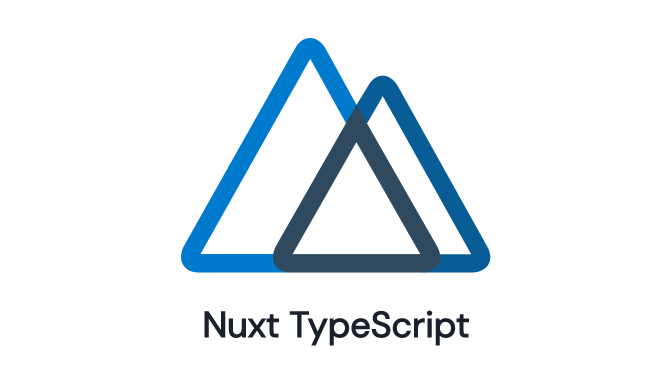【初心者向け】 NuxtとTypeScriptで書くための環境を構築する方法
本記事では、NuxtでTypeScriptを使った環境を簡単に構築する方法を解説します。
今回は、「create-nuxt-app」を使い、簡単に環境を構築します。
NuxtとTypeScriptで書くための環境を構築する方法

手順を順を追って解説していきます。NuxtでTypeScriptを使うときは公式サイトを参考にすると問題解決できることも多々あるので参考にするとよいかと思います。
今回は「create-nuxt-app」を使って簡単に設定していく方法を解説します。
前提条件
- すでに
Node.jsはインストールされているものとします。 yarnを使うのですでにyarnはインストールされて使えるものとします。
GitHub
参考までにGitHubに環境構築したものを上げています。
https://github.com/it-web-life/nuxt_typescript_environment_setup
「create-nuxt-app」でベースを作成する
「create-nuxt-app」を実行して、順番に質問に答えていき、ベースの設定を完了させます。
今回は、「nuxt_typescript_environment_setup」という名前で、Nuxtのプロジェクトを作成します。
「yarn create nuxt-app 【プロジェクト名】」をすると直下に「プロジェクト名」のディレクトリが作成され、質問に答えていくだけで、Nuxtの環境が一気に構築されます。
$ yarn create nuxt-app nuxt_typescript_environment_setup質問に順番に答えていきます
プロジェクト名を決める
? Project name:プロジェクト名を決めます。何も選択せずにEnterを押せば「yarn create nuxt-app」の時に指定したプロジェクト名になります。
JavaScriptかTypeScriptを選ぶ
? Programming language:
JavaScript
❯ TypeScript今回は「TypeScript」を選択してEnterします。
パッケージマネージャーの選択
? Package manager: (Use arrow keys)
❯ Yarn
Npmyarnかnpmのどちらのパッケージマネージャーを使うか選択します。今回はYarnを選択します。
UIフレームの選択
? UI framework: (Use arrow keys)
❯ None
Ant Design Vue
BalmUI
Bootstrap Vue
Buefy
Chakra UI
Element
Framevuerk
Oruga
Tachyons
Tailwind CSS
Windi CSS
Vant
View UI
Vuesax
Vuetify.jsUIに関するフレームワークを選択できます。今回はNoneにします。
Nuxtで使うモジュールを選択
? Nuxt.js modules: (Press <space> to select, <a> to toggle all, <i> to invert selection)
❯◉ Axios - Promise based HTTP client
◯ Progressive Web App (PWA)
◯ Content - Git-based headless CMSAxiosなどを最初から入れるかどうかをSpaceキーでON/OFFして複数選択できます。今回はAxiosだけ選択します。
Lint系ツールの選択
? Linting tools: (Press <space> to select, <a> to toggle all, <i> to invert selection)
❯◯ ESLint
◯ Prettier
◯ Lint staged files
◯ StyleLint
◯ CommitlintESLintやPrettierなどをデフォルトでインストールするかを選択できます。今回は選択なしで進みます。
テストのフレームワーク選択
? Testing framework: (Use arrow keys)
❯ None
Jest
AVA
WebdriverIO
NightwatchJestなどテストのフレームワークを選択できます。今回は何も選択せず進みます。
SSR/SSGかSPAを選択
? Rendering mode: (Use arrow keys)
❯ Universal (SSR / SSG)
Single Page AppSSR(サーバーサイドレンダリング)・SSG(サーバーサイドジェネレート)を使うか、SPA(シングルページアプリケーション)で動作させるかを選択できます。今回は「Universal (SSR / SSG)」を選択します。
Node or Staticを選択
? Deployment target: (Use arrow keys)
Server (Node.js hosting)
❯ Static (Static/Jamstack hosting)Node.jsのサーバー環境(主にSSR)か静的なホスティング(主にSSGでJamstackな環境)かを選択できます。今回はStaticを選択します。
開発ツールの選択
? Development tools: (Press <space> to select, <a> to toggle all, <i> to invert selection)
❯◯ jsconfig.json (Recommended for VS Code if you're not using typescript)
◯ Semantic Pull Requests
◯ Dependabot (For auto-updating dependencies, GitHub only)開発ツール類をデフォルトで入れておくかがSpaceで複数選択できます。今回は何も選択せずEnterで進みます。」
GitHubのユーザー名
? What is your GitHub username?GitHubのユーザー名を選択できます。Enterだとデフォルトのユーザーが選択されます。
バージョン管理ツールの選択
? Version control system: (Use arrow keys)
❯ Git
NoneGitを使うかどうかを選択できます。今回はGitを選択します。
インストールが自動的に進みます。
$ yarn create nuxt-app nuxt_typescript_environment_setup
yarn create v1.22.10
[1/4] 🔍 Resolving packages...
[2/4] 🚚 Fetching packages...
[3/4] 🔗 Linking dependencies...
[4/4] 🔨 Building fresh packages...
success Installed "create-nuxt-app@3.6.0" with binaries:
- create-nuxt-app
create-nuxt-app v3.6.0
✨ Generating Nuxt.js project in nuxt_typescript_environment_setup
? Project name: nuxt_typescript_environment_setup
? Programming language: TypeScript
? Package manager: Yarn
? UI framework: None
? Nuxt.js modules: Axios - Promise based HTTP client
? Linting tools: (Press <space> to select, <a> to toggle all, <i> to invert selection)
? Testing framework: None
? Rendering mode: Universal (SSR / SSG)
? Deployment target: Static (Static/Jamstack hosting)
? Development tools: (Press <space> to select, <a> to toggle all, <i> to invert selection)
? What is your GitHub username? it-web-life
? Version control system: Git
🎉 Successfully created project nuxt_typescript_environment_setup
To get started:
cd nuxt_typescript_environment_setup
yarn dev
To build & start for production:
cd nuxt_typescript_environment_setup
yarn build
yarn start
For TypeScript users.
See : https://typescript.nuxtjs.org/cookbook/components/
✨ Done in 1204.47s.無事にセットアップが完了しました。直下にディレクトリが出来上がっています。
Nuxtのディレクトリで起動するか試してみる
作成した直下のプロジェクトのディレクトリへ移動します。(今回の例ならnuxt_typescript_environment_setup ディレクトリ)
$ cd nuxt_typescript_environment_setupすでにパッケージのインストールができているため、yarn(yarn install)の実行は必要ない(すでに実行済)状態になっています。
「package.json」の「scripts」部分を見るとどのコマンドを使えばよいかがわかります。
▼package.json の例
{
"name": "nuxt_typescript_environment_setup",
"version": "1.0.0",
"private": true,
"scripts": {
"dev": "nuxt",
"build": "nuxt build",
"start": "nuxt start",
"generate": "nuxt generate"
},
"dependencies": {
"@nuxtjs/axios": "^5.13.1",
"core-js": "^3.9.1",
"nuxt": "^2.15.3"
},
"devDependencies": {
"@nuxt/types": "^2.15.3",
"@nuxt/typescript-build": "^2.1.0"
}
}まずは開発環境を起動するために、「yarn dev」を実行します。
$ yarn dev
# 【中略】
ℹ Waiting for file changes
ℹ Memory usage: 158 MB (RSS: 276 MB)
ℹ Listening on: http://localhost:3000/「http://localhost:3000/」にアクセスすると表示がされるかと思います。
基本動作の確認ができたので、一旦「control + C」で停止します。
PUG・Sass・CSS関連パッケージのインストール
順番に必要なパッケージのインストールをしていきます。
PUGを使えるようにする
pugを使って書くために、「pug」「pug-plain-loader」パッケージをインストールします。
$ yarn add -D pug pug-plain-loaderSassを使えるようにする
Sassを使うために「node-sass」「sass-loader」パッケージをインストールします。
$ yarn add -D node-sass sass-loaderしかし「node-sass」「sass-loader」でSassを書いてビルドするとこの記事を執筆時点ではエラーになります。
$ sass-loader@11.0.1 is installed but ^10.1.1 is expectedどうやらこの2つのパッケージのバージョンの組み合わせを調整しないといけないようでした。
▼現在のバージョン
"node-sass": "^5.0.0",
"sass-loader": "^11.0.1"↓
「sass-loader」を「11.0.1」から「10.1.1」に落としたいと思います。
$ yarn remove sass-loader
$ yarn add -D sass-loader@10.1.1これで「yarn dev」し直したらエラーが解消されました。
CSSをグローバルで使う設定を追加
まず「reset.css」をインストールします。
$ yarn add reset-css次にnuxt.config.jsにグローバルでreset.cssを読み込ませるように設定をします。公式サイトを参照するとわかりやすいかもしれません。
▼nuxt.config.js
export default {
// 【中略】
css: [
'reset-css'
],TypeScript関連の対応とパッケージインストール
ここからTypeScript関連の対応をします。
「nuxt.config.ts」に変更
まず「nuxt.config.js」を「nuxt.config.ts」に変更します。
「nuxt-property-decorator」の導入
「nuxt-property-decorator」を追加します。「nuxt-property-decorator」は「vue-property-decorator」のラッパーでNuxtの対応が追加されています。TypeScriptでVueを書く時に便利なデコレーターです。
$ yarn add nuxt-property-decorator 「vuex-module-decorators」の導入
「vuex-module-decorators」を追加します。VuexをTypeScriptで型安全に書くのに適していてオススメです。
$ vuex-module-decoratorsまとめ
NuxtのTypeScript環境を構築する方法を初心者向けに解説しました。
「nuxt-property-decorator」や「vuex-module-decorators」を使った書き方はそれぞれのチュートリアルを見ると分かるようになっています。このあたりは別記事でも紹介していく予定です。
ご参考になれば幸いです。
※当サイトでは一部のリンクについてアフィリエイトプログラムを利用して商品を紹介しています